4 Formas de Restaurar el Calendario en el iPhone.
Aug 01, 2025 • Categoría: Soluciones de Recuperación de Datos • Soluciones Probadas
P: ¿Cómo puedo recuperar los eventos del calendario borrados accidentalmente en mi iPhone? He perdido algunos eventos importantes después de hacer jailbreak a mi iPhone X.
Los eventos del calendario son un salvador para cualquier usuario de iPhone. Puedes usar la aplicación Calendario (iCal) en tu iPhone para crear recordatorios para reuniones importantes y planificar tu agenda diaria también. Sin embargo, hay muchas situaciones en las que los usuarios borran accidentalmente algunos eventos o pierden todos los datos del Calendario debido a un error relacionado con el programa.
Por supuesto, si tienes un respaldo de iCloud, puedes recuperar fácilmente los eventos perdidos del Calendario. Pero, en caso de que hayas olvidado activar la configuración del respaldo de iCloud, puede ser un poco difícil restaurar un evento del Calendario eliminado. La buena noticia es que no es imposible recuperar los eventos eliminados, independientemente de si tienes un respaldo o no. En este artículo, vamos a echar un vistazo a algunas de las mejores maneras de recuperar los eventos perdidos del Calendario en un iPhone.
- Parte 1: Recuperar Eventos Borrados del Calendario sin un Respaldo
- Parte 2: Recuperar Eventos Borrados del Calendario con un Respaldo
- Parte 3: Las Personas También Preguntan
Parte 1: Recuperar Eventos Borrados del Calendario sin un Respaldo
Si no eres un aficionado a los respaldos de iCloud/iTunes y no sincronizas tus datos con iCloud, necesitarás un programa de terceros para recuperar los eventos borrados del Calendario en tu iPhone. Aunque hay múltiples opciones para elegir, te recomendamos que utilices el programa de Wondershare Dr.Fone Recuperación de Datos para iPhone. Es una herramienta exclusiva de recuperación de datos que está diseñado para restaurar archivos borrados en un sistema iOS.
Recuperación de Datos para iPhone es compatible con una amplia gama de formatos de archivo como mp3, JPEG, MKV, MP4, etc. Esto significa que si también has perdido otros archivos valiosos (aparte de los eventos del Calendario), podrás recuperarlos sin ningún esfuerzo. Otra razón por la que deberías elegir Dr.Fone iPhone Recuperación de Datos es que admite la recuperación selectiva. Puedes seleccionar los archivos que deseas recuperar de toda la lista y restaurarlos en tu PC o iPhone con un solo clic.
Características Principales
Estas son algunas de las características clave que hacen de Dr.Fone Recuperación de Datos la mejor herramienta de recuperación de calendarios para los usuarios de iOS.
- Recupera eventos perdidos del Calendario de iPhones y iPads rotos/dañados
- Compatible con todos los modelos de iPhone, incluyendo la última serie de iPhone 12
- Recupera diferentes tipos de archivos, incluyendo imágenes, vídeos, documentos, etc.
- Tasa de éxito excepcional
Por lo tanto, aquí es cómo recuperar un evento del Calendario eliminado utilizando Wondershare Recuperación de Datos para iPhone.
Paso 1 - Instala e inicia Dr.Fone toolkit en tu PC/laptop. Selecciona "Recuperación de Datos" en la pantalla de inicio y conecta tu iDevice al PC usando un cable lightning.

Paso 2 - Espera a que el programa reconozca tu dispositivo. Una vez que el dispositivo se haya conectado con éxito, se te pedirá que elijas el tipo de archivo adecuado. Como sólo queremos recuperar los eventos del Calendario, desmarca todas las casillas excepto la de "Calendario y Recordatorio". Si quieres recuperar otros archivos también puedes marcar otras casillas.
Paso 3 - Haz clic en "Iniciar Escaneo" y la herramienta empezará a escanear automáticamente tu dispositivo. Este proceso puede tardar un poco, dependiendo del tamaño total de los archivos eliminados.

Paso 4 - Una vez completado el proceso de escaneo, verás una lista de todos los eventos del Calendario eliminados en tu pantalla. Aquí sólo tienes que seleccionar los eventos que quieres recuperar y hacer clic en "Recuperar en la Computadora" para guardarlos en tu PC. Alternativamente, también puedes restaurar estos eventos directamente en tu iPhone pulsando "Restaurar en el Dispositivo".

Así de rápido es restaurar los eventos borrados del Calendario en tu iPhone.
Parte 2: Recuperar Eventos Borrados del Calendario con un Respaldo
Ahora bien, si has activado la sincronización con iCloud/iTunes antes, no necesitarás una herramienta de recuperación de datos para recuperar los eventos del Calendario. Todo lo que tienes que hacer es utilizar el archivo de respaldo y restaurar todos los eventos que quieres recuperar. El único inconveniente de utilizar un archivo de respaldo para recuperar los eventos perdidos es que no tendrás la libertad de seleccionar eventos específicos.
Tanto si tienes un respaldo de iCloud como de iTunes, se sobrescribirán los datos existentes en tu iPhone con los archivos recuperados del respaldo. Esto significa que existe una gran posibilidad de que acabes perdiendo tus últimos eventos del Calendario mientras intentas recuperar los anteriores.
A continuación, te explicamos cómo puedes recuperar los eventos del Calendario eliminados desde un respaldo de iCloud o iTunes.
Recuperar desde el respaldo de iCloud
Paso 1 - Ve a iCloud.com e inicia sesión con tus credenciales de ID de Apple.
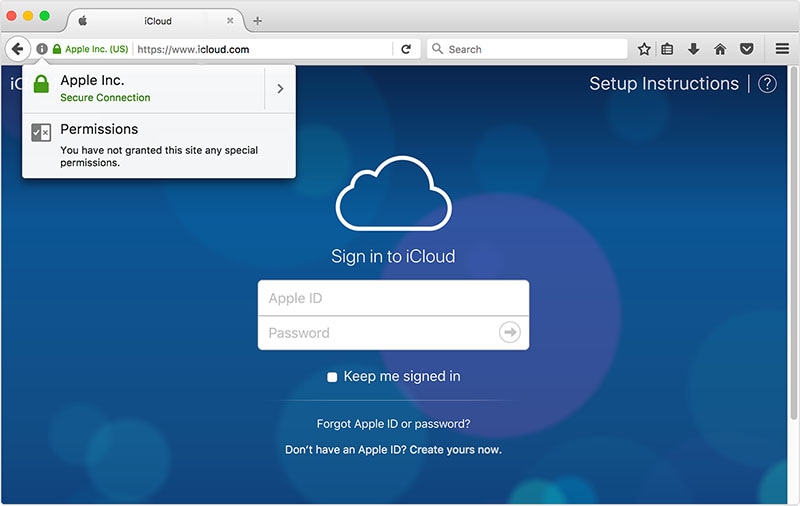
Paso 2 - Pulsa "Ajustes" en la página de inicio de iCloud.

Paso 3 - Haz clic en "Restaurar calendarios y recordatorios" en la pestaña "Avanzado". A continuación, haz clic en el botón "Restaurar" junto a los datos anteriores a la eliminación de los eventos del Calendario.
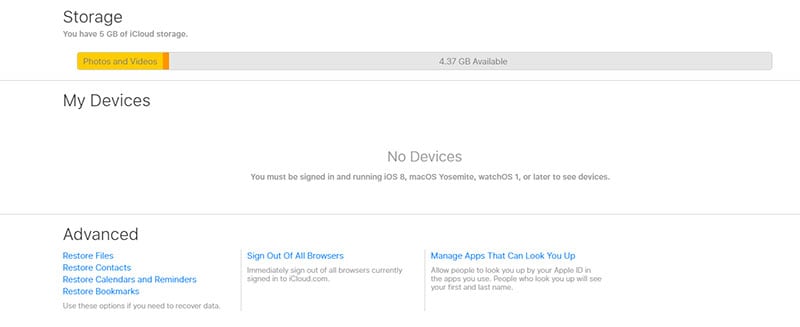
Paso 4 - Por último, haz clic en "Restaurar" de nuevo y esto reemplazará los eventos del Calendario existentes con los datos obtenidos del archivo de respaldo de iCloud.
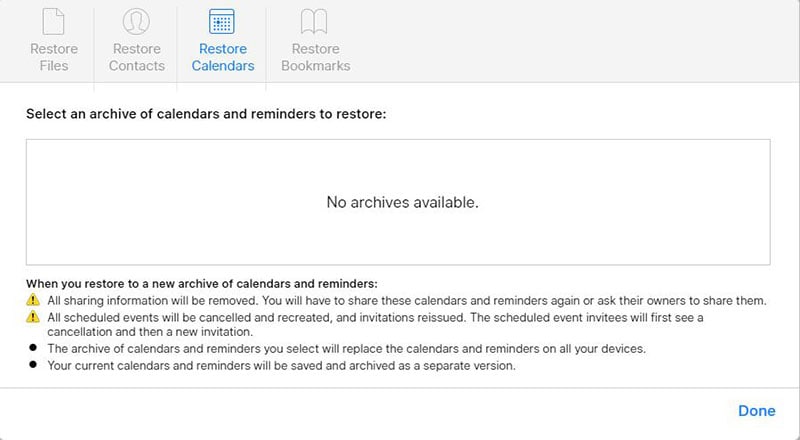
Recuperar Desde el Respaldo de iTunes
Al igual que iCloud, muchos usuarios de iOS también utilizan iTunes para hacer respaldos de archivos importantes en la nube. Si eres uno de ellos, necesitarás una laptop (que tenga la última aplicación de iTunes) para recuperar los eventos borrados del Calendario.
Paso 1 - Conecta tu iPhone a tu laptop e inicia la aplicación iTunes.
Paso 2 - Espera a que la aplicación reconozca tu dispositivo. Una vez reconocido, haz clic en el "icono del iPhone" de la barra de menú de la izquierda.
Paso 3 - Ahora, haz clic en "Resumen" y toca la opción "Restaurar respaldo" para recuperar los eventos borrados del Calendario.
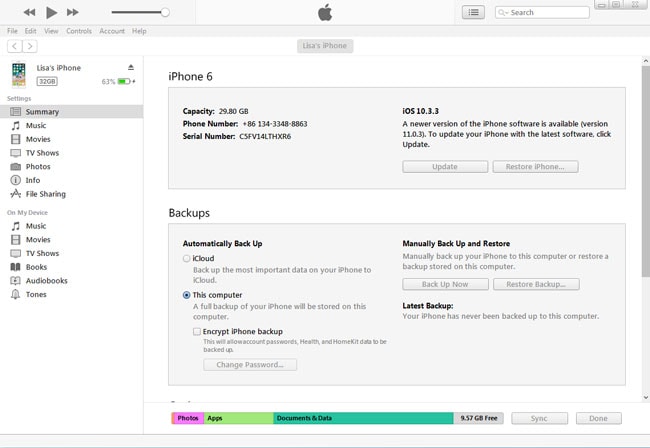
Ten en cuenta que este método restaurará todos los datos (incluyendo imágenes, videos, documentos, etc.) del archivo de respaldo y puedes terminar perdiendo tus archivos más recientes.
Parte 3: Las Personas También Preguntan
- ¿Puedo recuperar un evento del Calendario borrado?
Sí, existe la posibilidad de recuperar los datos borrados. Debes saber que los datos borrados no se eliminan realmente de tu dispositivo por lo que deja una posibilidad de recuperarlos. Sin embargo, es necesario tomar medidas al instante cuando encuentre que los datos se han perdido.
- ¿Cuál es la mejor manera de recuperar los eventos del calendario eliminados?
Si hablamos de la recuperación del calendario, el uso de una herramienta profesional como Dr.Fone será la mejor, ya que recupera cualquier información sin necesidad de realizar un respaldo.
Conclusión:
Vamos a finalizar este tema. Hemos discutido cómo restaurar el Calendario en el iPhone. Te hemos contado todas las formas posibles a través de las cuales puedes restaurar tu calendario. No sólo esto, este artículo tiene una herramienta increíble que te permitirá restaurar cualquier tipo de datos en tu móvil sin importar cómo se ha eliminado. Asegúrate de comprobarlo y seguir los pasos que se indican para ello. Esperamos que hayas recuperado con éxito tus datos eliminados. Mantente en contacto con nosotros, estamos llegando con algo muy sorprendente que va a hacer volar tu mente.
Recuperar datos del iPhone
- 1 Recuperación de iPhone
- Recuperar iPhone Dañado
- Recuperar Video Borrado en iPhone
- Recuperar Datos de mi iPhone Muerto
- Recuperación de la Memoria de iPhone
- Recuperar iPhone Voice Memos
- Olvidar la Contraseña de la Pantalla de iPhone
- Recuperar Broken iPod Touch
- Recuperar Broken/Dead iPad
- los 10 Mejores Softwares de Recuperación de Datos de iOS
- Recuperar Datos Eliminados del iPhone
- Recuperar Water Damaged iPod Touch
- Recuperar iPad Dñado por el Agua
- Recuperar Fotos de iPod Touch
- La Recuperación del iPhone 6
- Fonepaw Recuperación de Datos de iPhone
- 2 Consejos y Trucos del iPhone

















Paula Hernández
staff Editor